Логотип Большого театра
Логотип Фирстиль Кампания открытия Сайт
Описание
- Описание
- Процесс
- Клоны
Задача. Создать новый логотип, не меняя стилеобразующих элементов.
Государственный академический Большой театр — главный национальный театр страны. Большой известен всему миру как один из символов России, центр мировой музыкальной культуры, хранитель традиций национальной оперной и балетной школ. В октябре 2011 года после реконструкции открывается историческая сцена театра. К этому моменту требовалось создать новый логотип, в котором следовало обязательно сохранить знакомые и привычные всем элементы, форму знака и изображение фасада (логотип театра — один из четырех общеизвестных товарных знаков в России). Модернизация в рамках жестких ограничений прошла успешно.
Базовый логотип. В центре — здание исторической сцены, знакомое каждому жителю России: именно оно изображено на сторублевой купюре
В триумфальной версии логотипа театр окружен музами
С открытием исторической сцены в течение нескольких сезонов Большой театр представит множество уникальных гастрольных проектов: ожидаются театры Реал, Ла Скала, Ковент-Гарден, венская и парижская оперы. К этим событиям приурочены отдельные версии логотипа.
К этим событиям приурочены отдельные версии логотипа.
Все флаги в гости будут к нам
Знак допускается располагать на цветном фоне.
Классика смотрится вполне современно
Разработаны варианты логотипа для использования в малых размерах.
Варианты с упрощенным рисунком фасада и менее контрастными буквами
Впрочем, Большой и в крупном размере выглядит хорошо.
худрук
- Артемий ЛебедевУчастие в проектах3716 Бизнес-линч2077 Мозг137 Фото дня52 Рутина25 Награды61
tema.ru|ЖЖ|ФБ|ТГ
арт-директор
- Людвиг Быстроновский Участие в проектах537 Бизнес-линч469 Мозг26 Фото дня29 Рутина5 Награды10
тайный советник
- Илья Михайлов Участие в проектах220 Бизнес-линч179 Мозг22 Фото дня5 Рутина108 Награды8
дизайнер
- Евгений Зорин Участие в проектах72 Мозг91 Фото дня14 Техдизайн1 Награды2
иллюстраторы
- Марина Новикова Участие в проектах
- Яна Москалюк Участие в проектах159 Мозг1 Мел13 Фото дня8 Техдизайн20 Рутина17 Награды7
шрифтовики
- Елена Новоселова Участие в проектах121 Бизнес-линч76 Мозг2 Фото дня1 Рутина14 Награды1
- Таисия Лушенко Участие в проектах219 Бизнес-линч142 Мозг5 Мел2 Фото дня11 Техдизайн7 Награды19
менеджеры
- Кристина Синица Участие в проектах20 Фото дня3
- Андрей Дьяков Участие в проектах100 Мозг4 Фото дня11 Награды
Еще
Музыка
Культура
Москва
Айдентика
Далее
Фирменный стиль Большого театра
Все правила использования фирменного стиля театра вошли в подробный брендбук.
Минкомсвязи нарисовало себе официальные герб и флаг. Фото
Бизнес Законодательство Телеком Интернет ИТ в госсекторе
|
Поделиться
Герб и флаг для Минкомсвязи
У Минкомсвязи вскоре появятся собственные геральдический знак (эмблема) и флаг. Об этом свидетельствует текст проекта ведомственного приказа, опубликованный на федеральном портале проектов нормативных правовых актов.
Об этом свидетельствует текст проекта ведомственного приказа, опубликованный на федеральном портале проектов нормативных правовых актов.
В документе говорится, что флаг и эмблема смогут размещаться в кабинетах министра связи и массовых коммуникаций, его заместителей, в зале заседаний коллегии Минкомсвязи и в кабинетах руководителей структурных подразделений.
Представители министерства рассказали CNews, что для разработки символики сторонние дизайнеры не привлекались и никакие тендеры по теме не объявлялись. Все работы были осуществлены внутри ведомства.
Обосновывая необходимость появления у Минкомсвязи собственных эмблемы и флага, ведомство ссылается на постановление Правительства РФ № 210 от 24 марта 2011 г. «Об организации деятельности, связанной с учреждением геральдических знаков федеральных органов исполнительной власти».
Финансирование проекта предполагается в пределах предусмотренного бюджета министерства, выделенного на руководство и управление.
Как будет выглядеть герб
Стоит отметить, что эмблема и флаг полностью соответствуют принятым в российских ведомствах стандартам.
Как следует из описания в документе, геральдический знак Минкомсвязи будет представлять собой изображение двуглавого орла серебряного цвета, увенчанного тремя коронами, соединенными между собой лентой. В лапах орла разместятся скипетр и держава. На груди орла будет помещен щит синего цвета с изображениями стрел серебристого цвета, расположенных в форме восьмиугольника, и два скрещенных серебряных почтовых рожка.
Многоцветный и одноцветный варианты эмблемы Минкомсвязи
Предполагается, что эмблема сможет выполняться в многоцветном и одноцветном вариантах. В многоцветных изображениях допускается замена серебряного цвета белым.
Ефим Климов, «Эттон»: Как мы получили грант на разработку MES-системы
Поддержка ИТ-отрасли
При этом на флаге министерства эмблема станет размещаться только в многоцветном варианте.
Как станет выглядеть флаг
Флаг Минкомсвязи будет представлять собой прямоугольное двустороннее полотнище синего цвета.
Проект флага Минкомсвязи
В правой половине полотнища расположится геральдический знак министерства в многоцветном варианте. Отношение высоты эмблемы к ширине флага определено как два к трем. Высота изображения орла составит три пятых ширины флага. Изображение орла расположится на расстоянии в одну двадцатую ширины флага от нижнего и от правого краев полотнища. На оборотной стороне флага будет воспроизведена его лицевая сторона в зеркальном изображении.
Новые правила аккредитации и получения налоговых льгот для ИТ-компаний: что важно знать
Поддержка ИТ-отрасли
Где еще сможет размещаться символика
Предусмотрено размещение эмблемы на самом флаге ведомства, а
также на бланках с угловым штампом, служебной документации, официальном
интернет-сайте министерства, ведомственных наградах, зданиях и сооружениях,
транспортных средствах, в печатной, информационной и сувенирной продукции,
кино-, видео- и фотоматериалах, выпускаемых и изготавливаемых по заказу министерства.
Флаг будет постоянно установлен на занимаемых Минкомсвязи зданиях. По решению министра флаг сможет вывешиваться в местах официальных церемоний и других торжественных мероприятий, проводимых министерством. В дни траура он станет приспускаться до половины высоты флагштока. При вывешивании флага одновременно с государственным флагом РФ флаг ведомства станет располагаться с правой лицевой стороны.
- ИТ-маркетплейс Market.CNews: выбрать лучший из тысячи тариф на облачную инфраструктуру IaaS среди десятков поставщиков
Денис Воейков
Добавить логотип к фото онлайн бесплатно
Быстро и бесплатно добавить логотип к изображению
Fotor упрощает размещение логотипа на изображении. Просто загрузите свой логотип и изображение, перетащите логотип туда, куда хотите, и все. Вам не нужны какие-либо технические навыки или загрузка тяжелого программного обеспечения.![]() И самое главное, вы сможете совершенно бесплатно скачать готовые изображения в формате высокого разрешения!
И самое главное, вы сможете совершенно бесплатно скачать готовые изображения в формате высокого разрешения!
Добавить логотип на фото сейчас
Настройте свой логотип с помощью удобных инструментов
Fotor предлагает вам полный набор инструментов для редактирования, чтобы вы могли правильно вставить логотип в свои фотографии. Всего за несколько кликов вы можете обрезать , повернуть , изменить размер , изменить непрозрачность логотипа и многое другое, чтобы он идеально соответствовал вашей фотографии. Fotor также позволяет добавлять сразу несколько фотографий. Вы не найдете более эффективного способа добавить логотип на фотографии в Интернете.
Добавить логотип на фото сейчас
1 Нажмите, чтобы удалить фон с логотипа
Нет логотипа PNG с прозрачным фоном? Без проблем! Программа Fotor для удаления фона справится с этим за вас. Он использует технологию искусственного интеллекта для автоматического распознавания и удаления фона с логотипа для вас. Fotor обеспечит качественный результат независимо от сложности вашего логотипа. В кратчайшие сроки у вас будет прозрачный логотип, который можно использовать сразу.
Fotor обеспечит качественный результат независимо от сложности вашего логотипа. В кратчайшие сроки у вас будет прозрачный логотип, который можно использовать сразу.
Добавить логотип к фото прямо сейчас
Бесплатное приложение для добавления логотипов к фотографиям
Fotor — это не только онлайн-инструмент, он также доступен по телефону. Вы можете использовать Fotor’s приложение для редактирования фотографий , чтобы быстро добавить логотип к изображению на устройстве iPhone или Android. В приложении Fotor также есть множество функций редактирования фотографий. Вы можете использовать его для улучшения качества изображения , применения фотофильтров , добавления наклеек к фотографиям , а также множества других правок. Загрузите приложение Fotor, чтобы вывести свои фотографии на новый уровень!
Добавьте логотип к фотографии прямо сейчас
Делайте больше, чем просто добавляйте логотипы к фотографиям с помощью Fotor
Помимо добавления логотипов к фотографиям, Fotor также можно использовать для создания логотипов, водяных знаков на изображениях, добавления текста к фотографиям и многого другого. Возможности безграничны.
Возможности безграничны.
Создайте свой собственный логотип
С помощью Fotor вы легко создадите профессиональный логотип, даже не имея опыта в дизайне. Существует большая коллекция настраиваемых шаблонов логотипов , адаптированных для различных отраслей и ниш. Если вы хотите создать текстовый логотип или игровой логотип, мы предоставим вам все необходимое. Выберите понравившийся шаблон логотипа, а затем настройте его, изменив цвета, шрифты, макеты и многое другое, чтобы сделать его своим. Создайте свой собственный уникальный логотип, чтобы представить свой бизнес прямо сейчас!
Добавить логотип на фото прямо сейчас
Добавить водяные знаки на фотографии
Ищете простой способ поставить водяные знаки на фотографии? Fotor позволяет быстро и легко создавать и добавлять собственные водяные знаки на фотографии. Вы можете добавлять текстовые водяные знаки, водяные знаки с логотипами и пакетные водяные знаки для нескольких фотографий одновременно. Процесс прост и понятен. Защитите свои фотографии и авторские права с помощью Fotor.
Процесс прост и понятен. Защитите свои фотографии и авторские права с помощью Fotor.
Добавить логотип на фото сейчас
Добавить текст на фото
Fotor упрощает добавить текст к картинке онлайн. Всего за несколько кликов вы можете добавить подписи и интересный текст к своим изображениям. Выберите инструмент «Текст», введите текст в текстовое поле, затем перетащите его в нужное место, и все готово. Кроме того, вы можете поэкспериментировать с различными шрифтами, цветами и макетами, чтобы сделать изображение более привлекательным.
Добавить логотип на фото сейчас
Как добавить логотип на фото?
- Фоторедактор Fotor позволяет легко добавлять логотипы на фотографии. Для начала загрузите свой логотип и фотографию в Fotor.
- Затем вставьте свой логотип на фото, перетащив его. Вы можете свободно разместить его где угодно.
- При желании вы можете настроить логотип с помощью удобных инструментов редактирования.
 Вы можете вращать, изменять размер, цвет и регулировать прозрачность логотипа.
Вы можете вращать, изменять размер, цвет и регулировать прозрачность логотипа. - Если вы довольны своей фотографией, экспортируйте ее в формат высокого разрешения, например PNG или JPG, а затем загрузите ее. Добавить логотип на фотографии с помощью Fotor легко, быстро и бесплатно.
Добавить логотип на фото сейчас
Добавление логотипа к фотографии никогда не было таким простым
Добавление логотипа к изображению в Photoshop требует много времени. С Fotor вы можете не только легко добавлять логотипы на фотографии, но и бесплатно экспортировать их в высоком качестве. Все, что нужно, это всего несколько кликов. Защитите свои изображения с помощью Fotor и нанесите на них свои логотипы без каких-либо хлопот.
Добавить логотип на фото сейчас
Откройте для себя дополнительные возможности Fotor
Рекомендуемые статьи блога
Добавление водяного знака или логотипа
Глава 16. Добавление водяного знака или логотипа
Добавление водяного знака или логотипаЛоготип или водяной знак — это отличный способ заклеймить изображение перед его публикацией в Интернете или печатью. Вы можете использовать команду «Добавить изображение», чтобы поместить водяной знак или логотип над фотографией. Давайте узнаем, как загрузить фотографию или отсканировать подпись. В этом примере изображение представляет собой черный текст на белом фоне.
- Щелкните символ + в верхней части панели «Слои» и выберите «Добавить новый слой изображения…»
- Перейдите к логотипу или водяному знаку на жестком диске и нажмите кнопку «Открыть», чтобы добавить файл в документ. Слою автоматически присваивается имя выбранного файла.
- Чтобы масштабировать текстуру, щелкните правой кнопкой мыши ее миниатюру и выберите «Отображение текстуры».
- Чтобы предотвратить нежелательное искажение водяного знака или логотипа, выберите «По размеру».
5. Превратим логотип в белый текст на черном фоне. Мы сделаем это, применив Curves фильтр на слой логотипа.
Мы сделаем это, применив Curves фильтр на слой логотипа.
6. Инвертируйте кривую, поменяв местами белые и черные точки.
7. Чтобы изменить масштаб водяного знака, щелкните инструмент Free Transform Tool или нажмите Cmd + T.
8. Щелкните значок Lock на информационной панели, чтобы предотвратить нежелательное искажение.
9. Перетащите угловой маркер, чтобы изменить размер логотипа. Перетащите в центр, чтобы расположить. Измените размер и положение логотипа по вкусу
10. Нажмите кнопку Готово , когда все будет готово, чтобы расположить логотип.
11. Вы также можете поэкспериментировать с различными режимами наложения, чтобы удалить фоновый цвет. Например, вы можете использовать экран, чтобы удалить черный фон, и умножить, чтобы удалить белый фон.
Эта статья полезна для вас? Да/Нет
Световая опора.
Спросите в Твиттере.
Напишите команде.
Другие способы подключения
Твитнуть
Спасибо за загрузку
Аврора HDR
Подготовка к загрузке…
Ваша загрузка не началась?
Не волнуйтесь, просто нажмите здесь, чтобы повторить попытку.
Ой! Что-то пошло не так. Не беспокойтесь, просто нажмите здесь, чтобы повторить попытку.
Шаг 1
Шаг 1 Найти и открыть
Aurora HDR Installer
Шаг 2
Шаг 2 Следуйте инструкциям
, чтобы установить Aurora HDR 9.0005
Шаг 3
Шаг 3 Наслаждайтесь новым опытом редактирования фотографий
Спасибо за загрузку
Аврора HDR
Подготовка загрузки. ..
..
Ваша загрузка не началась?
Не волнуйтесь, просто нажмите здесь, чтобы повторить попытку.
Ой! Что-то пошло не так. Не беспокойтесь, просто нажмите здесь, чтобы повторить попытку.
Шаг 1
Шаг 1 Найти и открыть
Aurora HDR Installer
Шаг 2
Шаг 2 Следуйте инструкциям
для установки Aurora HDR
. Шаг 3
Шаг 3 Наслаждайтесь новым опытом редактирования фотографий
Благодарим вас за загрузку Luminar 4
Подготовка к загрузке. ..
..
Ваша загрузка не началась?
Не волнуйтесь, просто нажмите здесь, чтобы повторить попытку.
Ой! Что-то пошло не так. Не беспокойтесь, просто нажмите здесь, чтобы повторить попытку.
Требуется .NET Framework4.6
Шаг 1
Запустите программу установки
Luminar 4 .
Щелкните загруженный файл
в левом нижнем углу экрана
. Шаг 2
Шаг 2 Следуйте инструкциям
для установки Luminar 9.0005
Шаг 3
Шаг 3 Наслаждайтесь новым опытом редактирования фотографий
Благодарим вас за загрузку Luminar 4
Подготовка загрузки. ..
..
Ваша загрузка не началась?
Не волнуйтесь, просто нажмите здесь, чтобы повторить попытку.
Ой! Что-то пошло не так. Не беспокойтесь, просто нажмите здесь, чтобы повторить попытку.
Требуется .NET Framework4.6
Шаг 1
Запустите программу установки
Luminar 4 .
Щелкните загруженный файл
в левом нижнем углу экрана
. Шаг 2
Шаг 2 Следуйте инструкциям
для установки Luminar
. Шаг 3
Шаг 3 Наслаждайтесь новым опытом редактирования фотографий
Благодарим вас за загрузку Luminar 4
Подготовка к загрузке. ..
..
Ваша загрузка не началась?
Не волнуйтесь, просто нажмите здесь, чтобы повторить попытку.
Ой! Что-то пошло не так. Не беспокойтесь, просто нажмите здесь, чтобы повторить попытку.
.NET Framework4.6 требуется
Шаг 1
Запустите программу установки
Luminar 4 .
Щелкните загруженный файл в левом нижнем углу
экрана
Шаг 2
Шаг 2 Следуйте инструкциям
для установки Luminar
. Шаг 3
Шаг 3 Наслаждайтесь новым опытом редактирования фотографий
Благодарим вас за загрузку Luminar 4
Подготовка к загрузке. ..
..
Ваша загрузка не началась?
Не волнуйтесь, просто нажмите здесь, чтобы повторить попытку.
Ой! Что-то пошло не так. Не беспокойтесь, просто нажмите здесь, чтобы повторить попытку.
Требуется .NET Framework4.6
Шаг 1
Запустите программу установки
Luminar 4 Щелкните загруженный файл
в левом нижнем углу экрана
. Шаг 2
Шаг 2 Следуйте инструкциям
для установки Luminar
. Шаг 3
Шаг 3 Наслаждайтесь новым опытом редактирования фотографий
Благодарим вас за загрузку Luminar 4
Подготовка к загрузке. ..
..
Ваша загрузка не началась?
Не волнуйтесь, просто нажмите здесь, чтобы повторить попытку.
Ой! Что-то пошло не так. Не беспокойтесь, просто нажмите здесь, чтобы повторить попытку.
Требуется .NET Framework4.6
Шаг 1
Запустите программу установки
Luminar 4 .
Щелкните загруженный файл
в левом нижнем углу экрана
. Шаг 2
Шаг 2 Следуйте инструкциям
для установки Luminar 9.0005
Шаг 3
Шаг 3 Наслаждайтесь новым опытом редактирования фотографий
Благодарим вас за загрузку Luminar 4
Подготовка загрузки. ..
..
Ваша загрузка не началась?
Не волнуйтесь, просто нажмите здесь, чтобы повторить попытку.
Ой! Что-то пошло не так. Не беспокойтесь, просто нажмите здесь, чтобы повторить попытку.
Требуется .NET Framework4.6
Шаг 1
Запустите программу установки
Luminar 4 .
Щелкните загруженный файл
в левом нижнем углу экрана
. Шаг 2
Шаг 2 Следуйте инструкциям
для установки Luminar
. Шаг 3
Шаг 3 Наслаждайтесь новым опытом редактирования фотографий
Благодарим вас за загрузку Luminar 4
Подготовка к загрузке.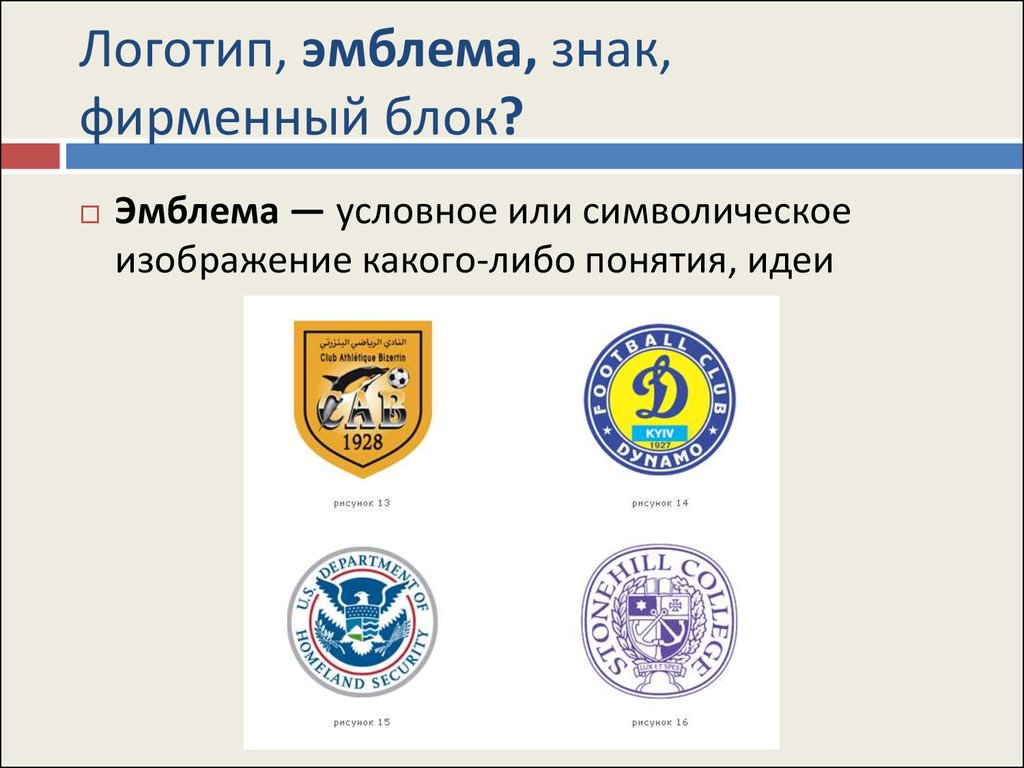 ..
..
Ваша загрузка не началась?
Не волнуйтесь, просто нажмите здесь, чтобы повторить попытку.
Ой! Что-то пошло не так. Не беспокойтесь, просто нажмите здесь, чтобы повторить попытку.
.NET Framework4.6 требуется
Шаг 1
Запустите программу установки
Luminar 4 .
Щелкните загруженный файл в левом нижнем углу
экрана
Шаг 2
Шаг 2 Следуйте инструкциям
для установки Luminar
. Шаг 3
Шаг 3 Наслаждайтесь новым опытом редактирования фотографий
Благодарим вас за загрузку Luminar 4
Подготовка к загрузке. ..
..
Ваша загрузка не началась?
Не волнуйтесь, просто нажмите здесь, чтобы повторить попытку.
Ой! Что-то пошло не так. Не беспокойтесь, просто нажмите здесь, чтобы повторить попытку.
Требуется .NET Framework4.6
Шаг 1
Запустите программу установки
Luminar 4 Щелкните загруженный файл
в левом нижнем углу экрана
. Шаг 2
Шаг 2 Следуйте инструкциям
для установки Luminar
. Шаг 3
Шаг 3 Наслаждайтесь новым опытом редактирования фотографий
Спасибо за загрузку Luminar Flex
Ваша загрузка не началась?
Не волнуйтесь, просто нажмите здесь, чтобы повторить попытку.
Шаг 1
Шаг 1 Найти и открыть
Luminar Flex Installer
Шаг 2
Шаг 2 Следуйте инструкциям
для установки Luminar Flex 9.0005
Шаг 3
Шаг 3 Наслаждайтесь новым опытом редактирования фотографий
Спасибо за загрузку Luminar Flex
Ваша загрузка не началась?
Не волнуйтесь, просто нажмите здесь, чтобы повторить попытку.
Шаг 1
Шаг 1 Найти и открыть
Luminar Flex Installer
Шаг 2
Шаг 2 Следуйте инструкциям
для установки Luminar Flex
. Шаг 3
Шаг 3
Шаг 3 Наслаждайтесь новым опытом редактирования фотографий
Спасибо за загрузку AirMagic
Подготовка к загрузке…
Ваша загрузка не началась?
Не волнуйтесь, просто нажмите здесь, чтобы повторить попытку.
Ой! Что-то пошло не так. Не беспокойтесь, просто нажмите здесь, чтобы повторить попытку.
Ваша загрузка не началась?
Не волнуйтесь, просто нажмите здесь, чтобы повторить попытку.
Шаг 1
Шаг 1 Найти и открыть
AirMagic Installer
Шаг 2
Шаг 2 Следуйте инструкциям
для установки AirMagic
. Шаг 3
Шаг 3
Шаг 3 Запустите AirMagic
и начните улучшать свои изображения.
Спасибо за загрузку AirMagic
Подготовка к загрузке…
Ваша загрузка не началась?
Не волнуйтесь, просто нажмите здесь, чтобы повторить попытку.
Ой! Что-то пошло не так. Не беспокойтесь, просто нажмите здесь, чтобы повторить попытку.
Ваша загрузка не началась?
Не волнуйтесь, просто нажмите здесь, чтобы повторить попытку.
Шаг 1
Шаг 1 Найти и открыть
AirMagic Installer
Шаг 2
Шаг 2 Следуйте инструкциям
для установки AirMagic
.

 Вы можете вращать, изменять размер, цвет и регулировать прозрачность логотипа.
Вы можете вращать, изменять размер, цвет и регулировать прозрачность логотипа.